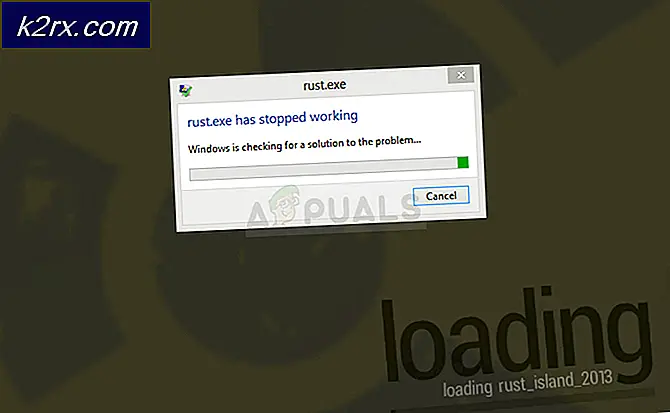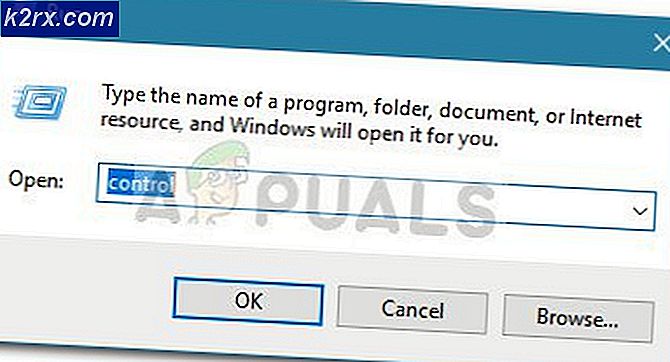Hvordan lage et bakteppe på Adobe Illustrator
Du har en fest rundt hjørnet, og en del av festplanleggingen din innebærer å lage et bakteppe av midtpunktet eller stedet der du vil holde kaken. Du kan nå lage en enkel og super fantastisk bakgrunn for enhver fest på Adobe Illustrator. Ved å bruke de forskjellige verktøyene på Adobe Illustrator og eksperimentere med kreativiteten din, kan du komme med noen virkelig kule ideer. Så her er hvordan du kan lage et festbakgrunn for festen din.
- Tegnbrettstørrelsen på Illustrator må være i riktige dimensjoner for et bakteppe. Du kan ikke lage noe i A4-størrelse og deretter utvide det for et bakteppe eller noe som må skrives ut i større skala. De riktige målene for et bakteppe, de som ofte brukes, og de som jeg foreslår er 8 x 10 fot, bredde og høyde. Siden folk vil stå foran dette bakteppet, bør det være høyere enn en høy mann, og bred nok til å ha en haug med mennesker som står foran den.
- Slik vil tegnebrettet ditt se ut. Nå kan du justere design, typografi og alt annet i henhold til denne størrelsen. Å velge riktig størrelse på tegnebrettet er et veldig viktig skritt, ettersom alt du lager på det er i samsvar med hvordan det skal skrives ut i stort.
- Bruk verktøyene på venstre verktøypanel for å lage figurer, tegne hva som helst og til og med legge til et mønster på tavlen. De mest brukte verktøyene for dette vil være formverktøyet, pennverktøyet og tekstverktøyet. Du kan imidlertid bruke andre verktøy hvis du trenger dem i designet.
- Det jeg gjorde for bakgrunnen min er at jeg brukte formverktøyet, og laget et stort rektangel på tavlen min. Opprinnelig ønsket jeg å legge til farge på denne formen, men så husket jeg mønsterfanen for Adobe Illustrator, som har noen veldig kule mønstre som kan legges til i formen eller til og med en oversikt. Du kan også lage ditt eget mønster hvis du vil, men hvis du har lite tid og trenger å få ting gjort, så bruk de allerede innebygde mønstrene. På den øverste verktøylinjen vil du legge merke til fanen for 'stil'. Dette vises bare hvis formen du nettopp laget er valgt. Så sørg for at du har valgt rektangelet du nettopp har laget.
- Ved å klikke på mønsteret vil du legge merke til på tegnebrettet at mønsteret er brukt, og slik ser det ut. Mens du kan endre fargene, kan du til og med legge til eller slette flere former i designet.
- Avhengig av hva anledningen er, om det er en overraskelsesfest, en velkomstfest, en jubileum, bursdag eller bare en tilfeldig sammenkomst av familie og venner, kan du legge til en melding / hilsen på bakgrunn. Jeg skrev tilfeldigvis 'velkommen tilbake sam' og endret skriften tilsvarende. Jeg måtte øke skriftstørrelsen på teksten for å gjøre den synlig på skjermen for et bakteppe så stort.
På tide å få trykt banneret. Mens du kan gå til nærmeste bakteppehus i nærheten, eller, kan du sjekke ut tjenestene på VistaPrint som tilbyr sine tjenester i en rekke land. Jeg gikk bare tilfeldig gjennom nettstedet, og det virket ganske fantastisk. Du kan designe ditt eget bakteppe der på nettstedet eller til og med laste opp en fra datamaskinen din. Siden du allerede har laget bakgrunnen, kan du ganske enkelt laste opp dette designet på VistaPrint og få det skrevet ut. Høres utrolig ut, ikke sant?
Og bare i tilfelle designen din på Adobe illustrator ikke blir slik du ønsket, må du ikke få panikk. Du kan alltid sjekke ut Shindigz, hvor du vil finne deg noen veldig pene og rimelige bakgrunner. Variasjonen som Shindgiz er ganske kul. Ta en titt og bestem hvilken bakgrunn som passer perfekt med arrangementene dine.